在使用电脑的过程中,我们难免会遇到一些系统问题,而重装系统往往是解决这些问题的常见方法之一。然而,很多人在重装系统后面临一个新的问题:如何激活操作系统。本文将为大家详细介绍以重装系统激活的方法和步骤,让你轻松搞定系统重装和激活的问题。

备份重要文件和软件
在进行系统重装之前,首先要做的就是备份你的重要文件和软件。可以将它们复制到外部硬盘、U盘或云存储空间中,以便在重装完成后恢复使用。
选择合适的操作系统安装盘
根据你的电脑品牌和型号,选择合适的操作系统安装盘。可以从官方渠道下载ISO镜像文件,然后刻录成安装盘,或者购买正版的操作系统安装盘。

制作系统安装盘
如果你没有系统安装盘,可以通过制作启动盘来进行重装。可以使用第三方工具如Rufus或UltraISO将ISO镜像文件写入U盘或DVD,制作成系统安装盘。
准备系统驱动程序
在重装系统之前,最好提前下载并备份好你的电脑所需的驱动程序。这样在重装系统后,可以迅速安装所需的驱动程序,以保证电脑正常运行。
备份系统激活密钥
在重装系统之前,务必备份好你的系统激活密钥。可以使用第三方工具如ProduKey来提取和备份系统激活密钥,以便在重装完成后重新激活系统。
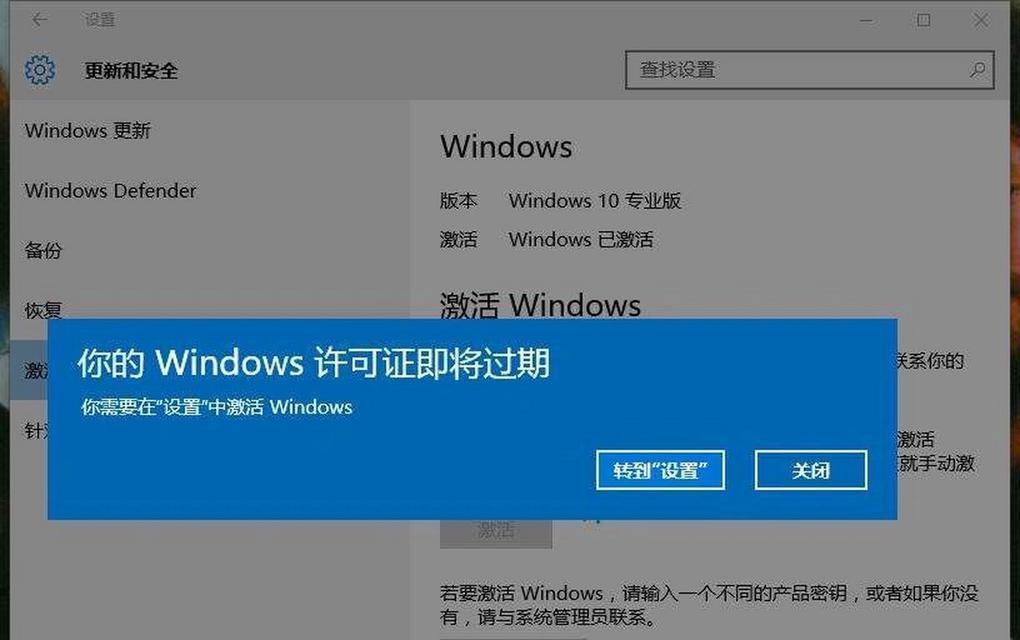
进入BIOS设置
在开始重装系统之前,需要进入计算机的BIOS设置。通常,在计算机开机时按下指定的按键(如DEL、F2或F12)即可进入BIOS设置界面。在BIOS设置界面中,选择从安装盘启动。
选择安装类型
在系统安装界面中,选择“自定义安装”选项。这样可以自由选择安装的分区和硬盘,并进行相关设置。
格式化分区
如果你想彻底清除电脑上的所有数据,可以选择格式化分区。在安装界面中选择需要安装系统的分区,并进行格式化。
安装操作系统
选定好分区并进行格式化后,可以开始安装操作系统。根据安装界面的提示,逐步完成操作系统的安装。
安装驱动程序
在系统安装完成后,需要安装相应的驱动程序。使用之前备份的驱动程序,或者从电脑品牌官方网站上下载最新的驱动程序进行安装。
激活操作系统
在驱动程序安装完成后,需要激活操作系统。可以在控制面板的系统设置中找到激活选项,输入之前备份的系统激活密钥进行激活。
更新系统补丁
在激活操作系统后,务必及时更新系统补丁。通过Windows更新或官方网站下载最新的系统补丁,以确保系统的安全性和稳定性。
恢复备份的文件和软件
在系统重装和激活完成后,可以恢复之前备份的重要文件和软件。将其从外部存储设备中复制到电脑的相应位置,恢复原来的使用状态。
清理不需要的文件和软件
在系统重装和激活完成后,可以清理不需要的文件和软件。通过控制面板或第三方清理工具如CCleaner,清理无用的临时文件和注册表垃圾,释放磁盘空间。
通过本文的重装系统激活教程,相信大家已经掌握了如何轻松激活操作系统的方法和步骤。在进行系统重装前,务必备份重要文件和软件,并提前准备好系统安装盘和驱动程序。在重装和激活完成后,及时更新系统补丁并恢复备份的文件和软件,保持系统的安全和稳定。记住,重装系统并不是一件难事,只要按照正确的步骤进行,你的电脑将焕然一新!

介绍:随着技术的不断发展,越来越多的人选择使用U盘来启动IS...

SurfaceBook作为微软旗下的高端笔记本电脑,备受用户喜爱。然...

在如今数码相机市场的竞争中,索尼A35作为一款中级单反相机备受关注。...

在计算机使用过程中,主板BIOS(BasicInputOutputS...

在我们使用电脑时,经常会遇到一些想要截屏保存的情况,但是一般的截屏功...